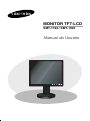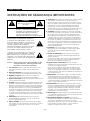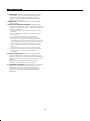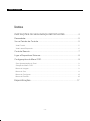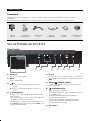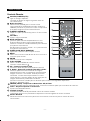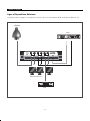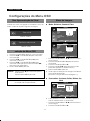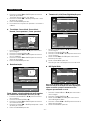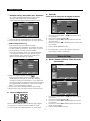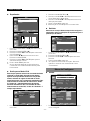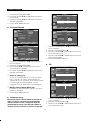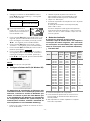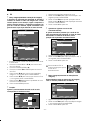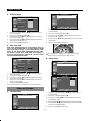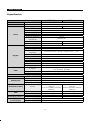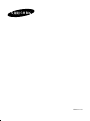MONITOR TFT-LCD
SMT-1722 / SMT-1922
Manual do Usuário
SMT-1722-1922-Por.indd 101 2008-7-10 8:51:54

- 2 -
MANUAL DO USUÁRIO
Explicação de Símbolos Gráficos
O símbolo de relâmpago com a seta,
num triângulo equilátero, destina-se a
alertar o usuário para a presença de
‘tensão perigosa’ não isolada na
estrutura do produto, podendo constituir
um risco de choque elétrico se for de
intensidade suficiente para o efeito.
O ponto de exclamação num triângulo
equilátero destina-se a alertar o usuário
para a presença de instruções de funcio
namento e de manutenção (assistência)
importantes no livreto que acompanha o
aparelho.
Aviso – Para evitar riscos de incêndio ou de
choque elétrico, não exponha este
monitor a chuva ou umidade.
1. Ler instruções: Todas as instruções de segurança e de
funcionamento devem ser lidas antes do aparelho ser
utilizado.
2. Salvar as instruções: As instruções de segurança e de
funcionamento devem ser guardadas para futura consulta.
3. Respeitar os avisos: Todos os avisos no monitor e as
instruções de funcionamento devem ser respeitados.
4. Seguir as instruções:
Todas as instruções de funcionamento
e de uso devem ser seguidas.
5. Limpeza: Desligue este monitor da tomada de parede antes
de limpar. Não utilize detergentes líquidos ou agentes de
limpeza em aerossol.Utilize um pano macio para a limpeza.
Exceção: Um monitor que se destina a estar sempre ligado
por algum motivo específico, tal como a possibilidade de
perda de um código de autorização de um conversor CATV,
não deve ser desligado pelo usuário para fins de limpeza,
ou qualquer outro fim poderá excluir a referência a desligar
o monitor na descrição de limpeza de outro modo necessário
no Item 5.
6. Dispositivos: Não utilize dispositivos que não sejam
recomendados pela Samsung, uma vez que poderão
provocar situações de perigo.
7. Água e Umidade: Não utilize este monitor perto de água,
por exemplo, perto de uma banheira, lava-louças ou tanque,
cave Umidade, ou perto de uma piscina, ou em locais
semelhantes.
8. Acessórios: Não coloque este monitor num carrinho, suporte,
tripé, estante ou mesa instável. O monitor poderá cair,
provocando graves danos em crianças ou adultos e graves
danos no aparelho. Utilize apenas com um carrinho, suporte,
tripé, estante ou mesa recomendado pela Samsung, ou
vendido com o monitor. Qualquer montagem do monitor
deverá seguir as instruções da Samsung e deverá utilizar um
acessório de montagem recomendado pela Samsung.
9. Ventilação: Ranhuras e aberturas na caixa são fornecidas
para fins de ventilação e para garantir o funcionamento fiável
do monitor e para o proteger contra o sobreaquecimento.
Estas aberturas nunca deverão ser bloqueadas ao colocar
o monitor sobre uma cama, sofá, tapete ou outra superfície
semelhante. Este monitor nunca deverá ser colocado perto
de ou sobre um radiador ou aquecedor. Este monitor nunca
deverá ser colocado numa instalação incorporada, tal como
uma estante ou prateleira, a menos que seja proporcionada
uma ventilação adequada ou as instruções da Samsung
tenham sido respeitadas.
10. Instalação: Não instale perto de quaisquer fontes de
aquecimento, tais como radiadores, aquecedores, fogões
ou outros aparelhos (incluindo amplificadores) que
gerem calor.
11. Fontes de Alimentação: Este monitor deve ser apenas
utilizado com o tipo de fonte de alimentação indicado na
etiqueta de fábrica.
Se não tiver a certeza sobre o tipo de fonte de alimentação
para o local de instalação, consulte o representante da
Samsung ou a empresa de energia local.
12.Ligação à Terra ou Polarização: Para os monitores
equipados com uma ficha de ligação à terra de três fios com
um terceiro pino (ligação à terra).
Esta ficha só se adequa a uma tomada de ligação à terra.
Trata-se de uma função de segurança. Se não conseguir
inserir a ficha na tomada, contate um técnico para substituir
a tomada obsoleta. Não ignore a finalidade de segurança da
ficha de ligação à terra.
13.Alimentação: Proteção dos cabos – Os cabos da fonte
de alimentação devem ser colocados de modo a não
serem pisados ou apertados por itens colocados por
cima ou contra os mesmos, prestando especial atenção
a cabos em tomadas, tomadas para aparelhos e ao ponto
onde os cabos saem do monitor.
14.Tempestades: Para uma maior proteção deste monitor
durante uma tempestadesou quando permanecer ligado,
ou não for utilizado durante longos períodos de tempo,
desligue-o da tomada de parede e desligue o sistema
de cabos. Isto vai impedir danos no monitor devido a
relâmpagos e a picos de energia.
15.Sobrecarga: Não sobrecarregue as tomadas de parede
e os cabos de extensão, uma vez que isto pode provocar
incêndios ou choques elétricos.
16.Introdução de Objetos e Líquidos: Nunca force a
introdução de Objetos no monitor através das aberturas,
uma vez que podem tocar em pontos de tensão
perigosos ou peças de curto-circuito, que podem resultar
num incêndio ou choque elétrico. Nunca derrame
líquidos de qualquer tipo sobre o monitor.
ATENÇÃO
RISCO DE CHOQUE ELÉTRICO
NÃO ABRIR
ATENÇÃO : PARA REDUZIR O RISCO DE CHOQUE
ELÉTRICO, NÃO REMOVA A TAMPA
TRASEIRA. NÃO EXISTEM PEÇAS QUE
POSSAM SER SUBSTITUÍDAS PELO
USUÁRIO NO INTERIOR. CONTATE
PESSOAL DE ASSISTÊNCIA QUALIFICADO
INSTRUÇÕES DE SEGURANÇA IMPORTANTES
- 2 -
SMT-1722-1922-Por.indd 1:2 2008-7-10 8:52:08

- 3 -
MANUAL DO USUÁRIO
17. Manutenção: Não tente reparar este monitor, uma vez
que a abertura ou remoção da tampa poderá expor
o usuário a níveis de tensão perigosos ou outros
perigos. Contate pessoal de assistência qualificado
para fins de manutenção.
18. Manuseio:
Não coloque recipientes contendo líquidos
sobre o monitor.
19. Danos que Requerem Assistência : Desligue este
monitor da tomada de parede e Contate pessoal de
assistência qualificado para fins de manutenção nas
seguintes condições.
a. Quando a ficha ou o cabo da fonte de alimentação estiver
danificado.
b. Se tiver sido derramado líquido ou objetos tiverem caído
sobre o monitor.
c. Se o monitor tiver sido exposto à chuva ou água.
d. Se o monitor não funcionar normalmente seguindo as
instruções de funcionamento. Ajuste apenas os controles
abrangidos pelas instruções de funcionamento, uma vez que
o ajuste inadequado de outros Controles poderá resultar em
danos e requerer um trabalho extenso por parte de um
técnico qualificado para repor o funcionamento normal do
monitor.
e. Se o monitor tiver caído ou a caixa tiver sido danificada.
f. Quando o monitor apresentar uma alteração distinta no
desempenho, isso indica uma necessidade de
manutenção.
20. Peças de Substituição : Quando for necessário utilizar
peças de substituição, certifique-se de que o técnico de
reparação utilizou peças de substituição especificadas pela
Samsung ou com as mesmas características que as peças
originais.
Substituições não autorizadas poderão resultar em
incêndios, choques elétricos ou outros perigos.
21. Verifi cação de segurança : No momento de conclusão de
qualquer manutenção ou reparação efetuadas a este
monitor, peça ao técnico de reparação para efetuar
verificações de segurança de modo a determinar se o
monitor se encontra em condições de funcionamento
adequadas.
- 3 -
SMT-1722-1922-Por.indd 1:3 2008-7-10 8:52:09

INSTRUÇÕES DE SEGURANÇA IMPORTANTES
........................ 2
Desembalar ............................................................................................... 5
Ver os Painéis de Controle ........................................................................ 5
Vista Frontal .................................................................................................................... 5
Vista Lateral Esquerda ...................................................................................................6
Controle Remoto ....................................................................................... 7
Ligar a Dispositivos Externos.. .................................................................. 8
Configurações do Menu OSD ................................................................... 9
Sem Apresentação do Sinal ........................................................................................... 9
Seleção do Menu OSD ................................................................................................... 9
Menu de Imagem ...........................................................................................................9
Menu de Som .............................................................................................................. .11
Menu de Configurar .................................................................................................... .12
Menu de Entrada ......................................................................................................... .16
Especificações .................................................................................... 17
Índice
MANUAL DO USUÁRIO
- 4 -
SMT-1722-1922-Por.indd 1:4 2008-7-10 8:52:10

Desembalar
Remova a tampa da embalagem e coloque o produto sobre uma superfície plana e estável no local de
instalação.
Verifique se todos os dispositivos e acessórios que se seguem estão incluídos no sistema principal.
Vista Frontal
MANUAL DO USUÁRIO
TFT-LCD
MONITOR
CONTROLE
REMOTO & PILHAS
CABO DE SINAL
VGA
CABO DE
ALIMENTAÇÃO
MANUAL
DO USUÁRIO
CD DE MANUAL DO
USUÁRIO
Sensor IR
Sensor do controle remoto.
MENU
Ativa e sai do OSD.
- +
: Move o menu OSD ou aumenta o nível de
volume.
:
Move o menu OSD ou diminui o nível de
volume.
/ FREEZE/AUTO
Diminui o nível da função ativa e passa para o
menu anterior.
Função de imagem fixa no modo Vídeo quando
não aparece o menu OSD na tela.
Ativa também a função de ajuste automático no
modo VGA quando pressiona o botão Auto com
o menu OSD desativado.
/ PIP
Aumenta o nível da função activa e seleciona o
menu OSD. Activa também a função PIP no modo
VGA.
ENTER / SOURCE (FONTE)
seleciona a fonte de entrada e ativa um item de
menu realçado.
(LIGAR/DESLIGAR)
Liga ou desliga o aparelho.
Ocorrerá um atraso de alguns segundos antes de
ser exibida a tela.
O LED de alimentação fica azul quando a
alimentação está ligada.
A alimentação desliga-se quando pressiona
novamente o botão de alimentação e o LED
de alimentação se desliga.
Alto-falante
- 5 -
Ver os Painéis de Controle
SMT-1722-1922-Por.indd 1:5 2008-7-10 8:52:10

MANUAL DO USUÁRIO
Traseira & Vista Lateral Esquerda
Vista Traseira
POWER
Entrada de alimentação CA.
VIDEO-A IN
Entrada de sinal composto para VÍDEO A.
VIDEO-A OUT
Saída do ciclo de vídeo para VÍDEO A.
VIDEO-B IN
Entrada de sinal composto para VÍDEO B.
VIDEO-B OUT
Saída do ciclo de vídeo para VÍDEO B.
S-VIDEO IN
Entrada de sinal em separado Y/C.
S-VIDEO OUT
Saída de ciclo de sinal em separado Y/C.
VGA
Entrada do sinal VGA
Vista Lateral Esquerda
AUDIO-B
Entrada de Áudio-A: Direita (VERMELHO),
Esquerda (BRANCO)
AUDIO-A/S-VIDEO
Entrada de Áudio-A (S-Vídeo): Direita
(VERMELHO), Esquerda (BRANCO)
Vista Traseira
Vista Lateral Esquerda
- 6 -
NOTA:
Quando não estiver utilizar a saída de loop de vídeo, desligue o cabo de vídeo ou ligue uma resistência
terminal de 75Ù. Caso contrário, irá interferir no sinal provocando distorção na luminosidade.
SMT-1722-1922-Por.indd 1:6 2008-7-10 8:52:13

MANUAL DO USUÁRIO
Pressione novamente o botão para se deslocar pelos modos reconfigurados disponíveis.
(Dinâmico, Standard, Filme)
FREEZE (FIXAR) – Disponível no Modo Vídeo A/B, S-Vídeo
Pressione o botão uma vez para fixar a tela. Pressione novamente para que a tela deixe de estar fixo.
AUTO – Disponível apenas no modo VGA
Ajusta a tela automaticamente.
SOURCE (FONTE)
Pressione o botão 'FONTE' para alterar a fonte do sinal de entrada.
A alteração da fonte só é permitida em dispositivos externos ligados ao monitor na altura.
Botões
/
Desloca-se de um item de menu para outro na horizontal, vertical ou ajusta os valores de menu
selecionados.
Controle Remoto
POWER (ALIMENTAÇÃO)
Liga ou desliga o aparelho.
Ocorrerá um atraso de alguns segundos antes de
ser exibida a tela.
Botão de número
Altera o ID Do SISTEMA para o controle remoto.
Com o botão ID Do SISTEMA pressionado, introduza o
NÚMERO pretendido ao pressionar o botão correspondente
(0~9) para configurar o ID do Controle Remoto
ID RESET (REPOR ID)
Repõe 01 (valor predefinido) para o ID do controle
remoto.
VOLUME +, -
Ajusta o volume de áudio.
MUTE (SILÊNCIO)
Pressione para silenciar temporariamente o som.
É apresentado na parte inferior esquerda da tela.
Pressione novamente o botão SILÊNCIO para cancelar
a função de silenciamento.
Em alternativa, Pressione o botão – ou + para cancelar
a função de silenciamento.
UNDER SCAN (IMAG. MARGENS)
Apresenta o sinal de vídeo completo na tela.
MENU
Abra o menu na tela e saia da tela de menu ou feche o
menu de ajuste da tela.
ENTER
Ativa um item de menu realçado.
ID Do SISTEMA
Define o ID Do SISTEMA do controle remoto.
Consulte o botão Número .
PIP – Disponível no Modo VGA
Pressione o botão PIP para ativar/desativar a tela PIP.
P. MODE – Disponível no Modo Vídeo A/B, S-Vídeo
Pressione para selecionar um Modo de Imagem
predefinido do monitor ou para alterar a atmosfera da
imagem conforme o necessário. Quando pressiona
este botão, o modo atual é apresentado no centro
inferior da tela. O monitor dispõe de três definições de
imagem automáticas predefinidas na fábrica.
- 7 -
SMT-1722-1922-Por.indd 1:7 2008-7-10 8:52:15

Ligar a Dispositivos Externos.
O produto pode ser ligado a um dispositivo externo, tal como uma Câmera, DVR, VCR, Monitor Externo, etc.
VCR
MONITOR Externo
DVR
MANUAL DO USUÁRIO
- 8 -
CÂMERA
SMT-1722-1922-Por.indd 1:8 2008-7-10 8:52:24

Quando não existe uma ligação na entrada de VGA e de
Vídeo, o OSD vai mostrar a seguinte mensagem.
1. Pressione o botão MENU para ver o menu principal.
2. Pressione
/
e o botão ENTER para selecionar o
menu principal.
3. Pressione
/
e o botão ENTER (ou
) para
selecionar o submenu.
4. Pressione
/
e o botão ENTER (ou
) para
selecionar a definição.(Ou Pressione o botão
/
para selecionar a definição)
5. Prima o botão MENU para sair.
Modo: Dinâmico, Standard, Filme
1. Pressione o botão MENU e
/
para selecionar o
menu Imagem.
2. Pressione o botão ENTER e
para selecionar o
menu Modo.
3. Pressione o botão ENTER ou
.
4. Pressione o botão
/
para selecionar o modo
pretendido. (Dinâmico, Standard, Filme )
5. Prima o botão MENU para sair.
Pode repor as definições de imagens de fábrica,
seleccionando Reiniciar.
(Consulte a secção Reiniciar na página 11)
Personalizar: Contraste, Brilho, Nitidez, Cor,
Matiz
A função Matiz encontra-se ativada enquanto o
sinal de entrada estiver no modo NTSC.
1. Pressione o botão MENU e
/
para selecionar o
menu Imagem.
2. Pressione o botão ENTER ou
.
Configurações do Menu OSD
Sem Apresentação do Sinal
seleção do Menu OSD
NOTA1: Prima o botão
para retroceder para o
ecrã anterior.
Prima o botão MENU para sair.
NOTA2: A tela OSD desaparece após 2 minutos
se o botão não for pressionado.
Menu de Imagem
Sem sinal
<Modo Vídeo>
- 9 -
MANUAL DO USUÁRIO
Verificar cabo sinal.
<Modo VGA>
Imagem
Modo :
Contraste 100
Brilho 45
Nitidez 50
Cor 55
Matiz Vr 50 Vm 50
Tonalidade : Normal
Retroiluminação : 10
Mais
Mover Enter Voltar
Modo : Dinâmico
Contraste 100
Brilho 45
Nitidez 50
Cor 55
Matiz Vr 50 Vm 50
Tonalidade : Normal
Retroiluminação : 10
Mais
Imagem
Imagem
Modo : Dinâmico
Contraste 100
Brilho 45
Nitidez 50
Cor 55
Matiz Vr 50 Vm 50
Tonalidade : Normal
Retroiluminação : 10
Mais
Dinâmico
Standard
Filme
Mover Enter Voltar
Mover Enter Voltar
SMT-1722-1922-Por.indd 1:9 2008-7-10 8:52:31

MANUAL DO USUÁRIO
3. Pressione o botão
/
e ENTER para selecionar a
definição pretendida.
(Contraste, Brilho, Nitidez, Cor, Matiz)
4. Pressione o botão
/
e ENTER para ajustar o valor
da definição e salvar.
5. Prima o botão MENU para sair.
No modo VGA, só pode ser ajustado o contraste e
a Brilho.
Tonalidade: Cores frias2, Cores frias1,
Normal, Cores quentes1, Cores quentes2
1. Pressione o botão MENU e
/
para selecionar o
menu Imagem.
2. Pressione o botão ENTER ou
.
3. Pressione o botão
/
e ENTER para selecionar o
menu Tonalidade.
4. Pressione o botão
/
e ENTER para selecionar a
definição pretendida.
5. Prima o botão MENU para sair.
Retroiluminação
Pode ajustar a luminosidade do ecrã regulan-
do o brilho da iluminação do LCD. (0~10)
1. Pressione o botão MENU e / para selecionar o
menu Imagem.
2. Pressione o botão ENTER ou
.
3. Pressione o botão
/
e ENTER para selecionar o
menu Retroiluminação.
4. Pressione o botão
/
e ENTER para ajustar o valor
da definição e salvar.
5. Prima o botão MENU para sair.
Tamanho:4:3,16:9,Zoom,Digitalização prec.
1. Pressione o botão MENU e
/
para selecionar o
menu Imagem.
2. Pressione o botão ENTER ou
.
3. Pressione o botão
/
e ENTER para selecionar o
menu Tamanho.
4. Prima o botão
/
e ENTER para seleccionar o
tamanho pretendido.
5. Prima o botão MENU para sair.
Esta função não está disponível no modo VGA.
NR Digital/ DNIe
Se o sinal recebido pelo monitor for fraco, pode
activar a função de redução de ruído digital para
ajudar a reduzir qualquer interferência nas
imagens apresentadas no ecrã.
1. Pressione o botão MENU e / para selecionar o
menu Imagem.
2. Pressione o botão ENTER ou .
3. Prima o botão / e ENTER para seleccionar o
menu NR Digital ou DNIe.
4. Pressione o botão / e ENTER para selecionar a
definição pretendida.
5. Prima o botão MENU para sair.
- 10 -
Imagem
Modo : Dinâmico
Contraste 100
Brilho 45
Nitidez 50
Cor 55
Matiz Vr 50 Vm 50
Tonalidade : Normal
Retroiluminação : 10
Mais
Cores frias 2
Cores frias 1
Normal
Cores quentes 1
Cores quentes 2
10
Retroiluminação
Ajustar
Voltar
Imagem
Modo : Dinâmico
Contraste 100
Brilho 45
Nitidez 50
Cor 55
Matiz Vr 50 Vm 50
Tonalidade : Normal
Retroiluminação : 10
Mais
Imagem
Mais
Tamanho : 4 : 3
NR Digital : Automático
DNle : Lig.
Reiniciar : OK
Tamanho
4:3
16:9
Zoom
Digitalização prec.
Imagem
Mais
Tamanho : 4 : 3
NR Digital : Automático
DNle : Lig.
Reiniciar : OK
Mover Enter Voltar
Mover Enter Voltar
Mover Enter Voltar
Mover Enter Voltar
Mover Enter Voltar
SMT-1722-1922-Por.indd 1:10 2008-7-10 8:52:32

•
NR Digital: Deslig., Baixa, Médio, Alto, Automático
Se o sinal recebido pelo monitor for fraco, pode
activar a esta função para reduzir qualquer
imprecisão nas imagens apresentadas no ecrã.
Esta função não está disponível no modo VGA.
Esta função não está disponível no modo de filme.
•
DNIe: Deslig./ Demo/ Lig.
Este monitor inclui a função DNIe para
proporcionar uma qualidade de imagem elevada.
Se definir DNIe como activo, pode ver o ecrã com
a função DNIe activada. Se definir DNIe
como demonstração, pode ver o DNIe aplicado
e as imagens normais no ecrã, apenas como
demonstração. Com esta função, Pode ver a
diferença na qualidade de imagem.
DNIe
TM
(Imagem Digital Natural)
Esta função proporciona uma imagem mais
detalhada com redução de ruído 3D, detalhes,
contraste e brancos melhorados.O novo algoritmo
de compensação de imagem proporciona imagens
mais detalhadas, brilhantes e vivas.A tecnologia
DNIe
TM
melhora qualquer imagem.
Esta função não está disponível no modo VGA.
Esta função não está disponível no modo de filme.
Parar a imagem actual
Prima o botão FREEZE para imobilizar uma imagem
em movimento. Prima novamente para cancelar.
Esta função não está disponível no modo VGA.
Reiniciar
Pode repor as definições de imagem de fábrica.
1. Pressione o botão MENU e
/
para selecionar o
menu Imagem.
2. Pressione o botão ENTER ou
.
3. Pressione o botão
/
e ENTER para selecionar o
menu Reiniciar.
4. Pressione o botão
/
e ENTER para selecionar OK
ou Cancelar.
5. Prima o botão MENU para sair.
No modo VGA, o menu de imagens apresenta
informações sobre a resolução.
Modo: Standard, Música, Filme, Discurso,
Personalizar
1. Pressione o botão MENU e
/
para selecionar o
menu Som.
2. Pressione o botão ENTER ou
.
3. Pressione o botão
/
e ENTER para selecionar o
menu Modo.
4. Pressione o botão
/
e ENTER para selecionar a
definição pretendida.
5. Prima o botão MENU para sair.
USER'S MANUAL
- 11 -
MANUAL DO USUÁRIO
Imagem
Mais
Tamanho : 4 : 3
NR Digital :
DNle : Lig.
Reiniciar : OK
Deslig.
Baixa
Médio
Alto
Automático
Imagem
Mais
Tamanho : 4 : 3
NR Digital : Automático
DNle :
Reiniciar : OK
Deslig.
Demo
Lig.
Imagem
Mais
Tamanho : 4 : 3
NR Digital : Automático
DNle : Lig.
Reiniciar :
Menu de Som
Som
Modo :
Equalizador
Áudio para o Modo VGA : Deslig.
Reiniciar
Standard
Música
Filme
Discurso
Personalizar
Som
Modo : Personalizar
Equalizador
Áudio para o Modo VGA : Deslig.
Reiniciar
Mover Enter Voltar
Mover Enter Voltar
Mover Enter Voltar
Mover Enter Voltar
OK
Cancelar
Mover Enter Voltar
SMT-1722-1922-Por.indd 1:11 2008-7-10 8:52:34

Equalizador
1. Pressione o botão MENU e
/
para selecionar o
menu Som.
2. Pressione o botão ENTER ou
.
3. Pressione o botão
/
e ENTER para selecionar o
menu Equalizador.
4. Prima o botão
/
para seleccionar um item.
Pressione o botão ENTER.
5. Pressione o botão
/
e ENTER para ajustar o
valor da definição e salvar.
6. Prima o botão MENU para sair.
Se fizer alguma alteração nestas definições,
o modo de som muda automaticamente para
Personalizar.
Áudio para o Modo VGA
Esta função permite seleccionar a entrada de áudio
utilizada no modo VGA. Se seleccionar Deslig.,
apenas será reproduzido áudio se a função PIP
estiver activada. A origem da entrada de áudio
estará de acordo com a origem da entrada de vídeo
seleccionada no modo PIP. Se seleccionar "Audio
A"/"Audio B" , independentemente da função
PIP estar activada ou não e da entrada de vídeo
seleccionada no modo PIP," Audio A"/"Audio B" é
sempre reproduzido.
1. Pressione o botão MENU e
/
para selecionar o
menu Som.
2. Pressione o botão ENTER ou .
3. Pressione o botão / e ENTER para selecionar o
menu Áudio para o Modo VGA .
4. Pressione o botão / e ENTER para selecionar a
definição pretendida.
5. Prima o botão MENU para sair.
Esta função só está disponível no modo VGA.
Reiniciar
Seleccionar a função
Reiniciar
depois de configurar o
equalizador repõe as definições do equalizador para a
predefinição de fábrica.
1. Pressione o botão MENU e
/
para selecionar o
menu Som.
2. Pressione o botão ENTER ou
.
3. Pressione o botão
/
e ENTER para selecionar
Reiniciar.
4. Prima o botão MENU para sair.
Só é possível seleccionar a função “Reiniciar”
quando o modo de som está definido como
“Personalizar”.
Idioma
1. Pressione o botão MENU e
/
para selecionar o
menu Configurar.
- 12 -
MANUAL DO USUÁRIO
Som
Modo : Personalizar
Equalizador
Áudio para o Modo VGA : Deslig.
Reiniciar
Mover Ajustar Voltar
Equalizador
Balanço 100Hz 300Hz 1kHz 3kHz 10kHz
Menu de Configurar
Mover Enter Voltar
Som
Modo : Personalizar
Equalizador
Áudio para o Modo VGA :
Reiniciar
Mover Enter Voltar
Configurar
Idioma : English
Ecrã azul : Off
Melodia : Medium
PC
Poupança energ. : Off
PIP
ID Do Systema : 1
Sem sinal OSD : Lig.
English
中国语
Français
Deutsch
Español
Italiano
Português
Nederlands
Svenska
Mover Enter Voltar
Configurar
Idioma : Português
Ecrã azul : Deslig.
Melodia : Médio
PC
Poupança energ. : Deslig.
PIP
ID Do Systema : 1
Sem sinal OSD : Lig.
Mover Enter Voltar
Som
Modo : Personalizar
Equalizador
Áudio para o Modo VGA : Deslig.
Reiniciar
Mover Enter Voltar
Deslig.
Audio A
Audio B
SMT-1722-1922-Por.indd 1:12 2008-7-10 8:52:35

- 13 -
MANUAL DO USUÁRIO
2. Pressione o botão ENTER ou
.
3. Pressione o botão
/
e ENTER para selecionar o
menu Idioma.
4. Pressione o botão
/
e ENTER para selecionar a
definição pretendida.
5. Prima o botão MENU para sair.
Ecrã azul/ Melodia
1. Pressione o botão MENU e
/
para selecionar o
menu Configurar.
2. Pressione o botão ENTER ou
.
3. Prima o botão
/
e ENTER para seleccionar o
menu Ecrã azul ou Melodia.
4. Pressione o botão
/
e ENTER para selecionar a
definição pretendida.
•
Ecrã azul: Deslig./ Lig.
Se não for recebido sinal ou se o sinal for muito
fraco, o fundo com ruído é automaticamente
substituído por um ecrã azul. Se pretender manter
a visualização de fraca qualidade, tem de
configurar o modo “Ecrã azul” como desligado.
•
Melodia: Deslig./ Baixa/ Médio/ Alto
É emitido um som melodioso quando o monitor é
ligado ou desligado.
5. Prima o botão MENU para sair.
Poupança energ.
Esta função ajusta a luminosidade do monitor de
modo a reduzir o consumo de energia.Quando
utilizar o monitor à noite, configure a opção do
modoPoupança energ. como Alto para reduzir o
cansaço ocular, bem como o consumo de energia.
1. Pressione o botão MENU e / para selecionar o
menu Configurar.
2. Pressione o botão ENTER ou .
3. Pressione o botão / e ENTER para selecionar o
menu Poupança energ
.
.
4. Pressione o botão / e ENTER para selecionar a
definição pretendida.
5. Prima o botão MENU para sair.
PIP
1. Pressione o botão MENU e / para selecionar o
menu Configurar.
2. Pressione o botão ENTER ou .
3. Pressione o botão / e ENTER para selecionar o
menu Poupança energ
.
.
Configurar
Idioma : Português
Ecrã azul :
Melodia : Médio
PC
Poupança energ. : Deslig.
PIP
ID Do Systema : 1
Sem sinal OSD : Lig.
Mover Enter Voltar
Deslig.
Lig.
Configurar
Idioma : Português
Ecrã azul : Deslig.
Melodia :
PC
Poupança energ. :
PIP
ID Do Systema : 1
Sem sinal OSD : Lig.
Mover Enter Voltar
Deslig.
Baixa
Médio
Alto
Configurar
Idioma : Português
Ecrã azul : Deslig.
Melodia : Médio
PC
Poupança energ. :
PIP
ID Do Systema :
Sem sinal OSD :
Deslig.
Baixa
Médio
Alto
Automático
Mover Enter Voltar
Configurar
Idioma : Português
Ecrã azul : Deslig.
Melodia : Médio
PC
Poupança energ. : Deslig.
PIP
ID Do Systema : 1
Sem sinal OSD : Lig.
Mover Enter Voltar
Configurar
Idioma : Português
Ecrã azul : Deslig.
Melodia : Médio
PC
Poupança energ. : Deslig.
PIP
ID Do Systema : 1
Sem sinal OSD : Lig.
PIP
PIP : Lig.
Fonte : Vídeo A
Tamanho :
Posição :
Mover Enter Voltar
Mover Enter Voltar
SMT-1722-1922-Por.indd 1:13 2008-7-10 8:52:37

4. Carregue novamente no botão ENTER. Prima o
botão
/
para seleccionar Lig. e, em seguida,
prima o botão ENTER.
Prima repetidamente o
botão PIP no controlo remoto
para activar ou desactivar a
funcionalidade “PIP”.
5. Prima o botão
/
para seleccionar Fonte e, em
seguida, prima o botão ENTER. Seleccione uma
fonte da imagem secundária, premindo o botão
/
e, em seguida, prima o botão ENTER.
6. Prima o botão
/
para seleccionar o menu
Tamanho e, em seguida, prima o botão ENTER .
7. Prima o botão
/
e ENTER para seleccionar o
tamanho pretendido.( )
8. Prima o botão
/
para seleccionar Posição e,
em seguida, prima o botão ENTER . Seleccione
a posição da imagem secundária, premindo o
botão
/
e, em seguida, prima o botão ENTER.
( )
9. Prima o botão MENU para sair.
NOTA:
corresponde à função PBP.
Configurar o Software do PC (No Windows XP)
As definições de visualização do Windows são
indicadas acima.A sua visualização poderá ser
diferente, conforme a versão do Windows que
utilizar e conforme a placa de vídeo.Mesmo que
a sua visualização seja diferente, as informações
de configuração básicas são, quase sempre, as
mesmas.(Caso contrário, contacte o fabricante do
seu computador ou um revendedor Samsung.)
1. Comece por clicar no Painel de controlo no menu
Iniciar do Windows.
2. Quando a janela do painel de controlo for
apresentada, clique em Visualização e será
apresentada de definições de visualização.
3. Clique em “Definições”.
4. Aceda ao separador “Resolução do ecrã” na janela
de definições.
A definição de tamanho correcta (resolução):
Ideal- 1280 x 1024
Se estiver disponível uma opção de frequência
vertical na janela de definições, o valor correcto é
“60Hz” ou “75 Hz”.Caso contrário, clique em “OK”
e feche a janela.
Modos de visualização
A posição e o tamanho do ecrã variam
conforme o tipo de monitor do PC e a respectiva
resolução.Na tabela seguinte, são indicadas
as resoluções recomendadas.(São suportadas
todas as resoluções entre os limites indicados)
•
Entrada D-Sub
Modo
Resolução
Frequência
Horizontal
(kHz)
Frequência
Vertical
(Hz)
Frequência
do relógio
de pixéis
(MHz)
Polari-
dade de
sincroni-
zação
(H/V)
IBM
640×350
720×400
640×480
31.469
31.469
31.469
70.086
70.087
59.940
25.175
28.322
25.175
+/-
-/+
-/-
VESA
640×480
640×480
800x600
800×600
800×600
800×600
1024×768
1024×768
1024×768
1152×864
1280×960
1280x1024
1280×1024
37.861
37.500
35.156
37.879
48.077
46.875
48.363
56.476
60.023
67.500
60.000
63.981
79.976
72.809
75.000
56.250
60.317
72.188
75.000
60.004
70.069
75.029
75.000
60.000
60.020
75.025
31.500
31.500
36.000
40.000
50.000
49.500
65.000
75.000
78.750
108.000
108.000
108.000
135.000
-/-
-/-
+-/+-
+/+
+/+
+/+
-/-
-/-
+ /+
+/+
+/+
+/+
+/+
MAC
640×480
832x624
1152x870
35.000
49.726
68.681
66.667
74.551
75.062
30.240
57.284
100.000
-/-
-/-
+/+
O modo entrelaçado não é suportado.
O funcionamento poderá não ser correcto se for
seleccionado um formato de vídeo diferente do
formato padrão.
São suportados os modos separado e composto.
SOG não é suportado.
- 14 -
MANUAL DO USUÁRIO
Imagem principal Imagem secundária
PC Vídeo A,Vídeo B, S-Vídeo
SMT-1722-1922-Por.indd 1:14 2008-7-10 8:52:38

PC
•
Bloq. imagem(Qualidade e afi nação da imagem)
O objective da regulação da qualidade de imagem é
remover ou reduzir o ruído nas imagens. Se o ruído
reduzir apenas com a afinação, regule a frequência o
melhor possível (Grosso) e a afinação novamente. De-
pois de o ruído ter reduzido, ajuste novamente a ima-
gem de modo a que fique alinhada no centro do ecrã.
1. Predefinir: Prima o botão SOURCE para seleccionar
o modo VGA.
2. Pressione o botão MENU e / para selecionar o
menu Configurar.
3. Pressione o botão ENTER ou .
4. Pressione o botão / e ENTER para selecionar o
menu
PC
.
5. Prima o botão / para seleccionar Image Bloq.
imagem e, em seguida, prima o botão ENTER .
6. Prima o botão / para seleccionar Grosso ou Fino
e, em seguida, prima o botão ENTER.
7. Prima o botão
/
para ajustar a qualidade do ecrã.
Pressione o botão ENTER.
8. Prima o botão MENU para sair.
• Posição
Ajustar o posicionamento do ecrã do PC se não
corresponder ao ecrã do monitor.
1. Siga as instruções Bloq. imagem de 2 a 4.
2. Prima o botão
/
para seleccionar Posição e, em
seguida, prima o botão ENTER.
3. Prima o botão
/
para ajustar a posição vertical.
Prima o botão / para ajustar a posição horizontal.
Pressione o botão ENTER.
4. Prima o botão MENU para sair.
•
Ajuste auto.(Ajustar o ecrã do PC
automaticamente)
O ajuste automático permite que o ecrã do PC
seja automaticamente ajustado ao sinal de vídeo
de entrada. Os valores de Grosso, Fino e
posição são ajustados automaticamente.
1. Siga as instruções Bloq. imagem de 2 a 4.
2. Prima o botão
/
para seleccionar Ajuste auto. e,
em seguida, prima o botão ENTER.
3. Prima o botão MENU para sair.
Prima o botão AUTO no
controlo remoto para ajustar
o ecrã do PC
automaticamente.
•
Repor imagem(Inicializar as defi nições de
imagem)
Pode substituir todas as defi nições de imagem
com os valores predefi nidos de fábrica.
1. Siga as instruções Bloq. imagem de 2 a 4.
2. Prima o botão
/
para seleccionar Repor imagem
e, em seguida, prima o botão ENTER.
3. Prima o botão MENU para sair.
USER'S MANUALUSER'S MANUAL
- 15 -
MANUAL DO USUÁRIO
PC
Bloq. imagem
Posição
Ajuste auto.
Repor imagem
Bloq. imagem
Grosso 50
Fino 45
Posição
PC
Bloq. imagem
Posição
Ajuste auto.
Repor imagem
PC
Bloq. imagem
Posição
Ajuste auto.
Repor imagem
Mover Enter Voltar
Mover Enter Voltar
Mover Enter Voltar
Mover Enter Voltar
Mover Enter Voltar
SMT-1722-1922-Por.indd 1:15 2008-7-10 8:52:38

ID Do Systema
1. Pressione o botão MENU e / para selecionar o
menu Configurar.
2. Pressione o botão ENTER ou .
3. Pressione o botão / e ENTER para selecionar o
menu ID Do Systema.
4. Pressione o botão / e ENTER para selecionar a
definição pretendida.(0~9)
5. Prima o botão MENU para sair.
Sem sinal OSD
Sem sinal OSD determina se a informação “Sem si-
nal” é ou não apresentada no ecrã. Se definir a opção
Sem sinal OSD como lig., o ecrã irá apresentar “Sem
sinal” se não houver uma entrada de sinal de vídeo.
Se definir a opção Sem sinal OSD como deslig., o
ecrã não irá apresentar “Sem sinal” se não houver
uma entrada de sinal de vídeo.
1. Pressione o botão MENU e / para selecionar o
menu Configurar.
2. Pressione o botão ENTER ou .
3. Pressione o botão / e ENTER para selecionar o
menu Sem sinal OSD.
4. Pressione o botão / e ENTER para selecionar a
definição pretendida.
5. Prima o botão MENU para sair.
Esta função não está disponível no modo VGA.
Lista de fontes
1. Pressione o botão MENU e / para selecionar o
menu Entrada.
2. Pressione o botão ENTER ou .
3. Pressione o botão / e ENTER para selecionar o
menu Lista de fontes.
4. Prima o botão /e ENTER para seleccionar a fonte
pretendida.
5. Prima o botão MENU para sair.
Prima o botão SOURCE no controlo remoto para
alternar entre todas as fontes disponíveis.
Editar nome
1. Pressione o botão MENU e / para selecionar o
menu Entrada.
2. Pressione o botão ENTER ou .
3. Pressione o botão / e ENTER para selecionar o
menu Editar nome.
4. Prima o botão
/
e ENTER para seleccionar a entrada.
5. Prima o botão /para seleccionar o nome pretendido.
Pressione o botão ENTER.
6. Prima o botão MENU para sair.
- 16 -
MANUAL DO USUÁRIO
Menu de Entrada
Configurar
Idioma : Português
Ecrã azul : Deslig.
Melodia : Médio
PC
Poupança energ. : Deslig.
PIP
ID Do Systema : 1
Sem sinal OSD : Lig.
0
1
2
3
4
5
6
7
8
9
Mover Enter Voltar
Configurar
Idioma : Português
Ecrã azul : Deslig.
Melodia : Médio
PC
Poupança energ. : Deslig.
PIP
ID Do Systema : 1
Sem sinal OSD :
Deslig.
Lig.
Mover Enter Voltar
Editar nome
Vídeo A :
Vídeo B :
S-Vídeo :
VGA :
----
VCR
DVD
D-VHS
STB Cabo
HD STB
Satélite STB
Receptor AV
Receptor DVD
Mover Enter Voltar
Entrada
Lista de fontes : Vídeo A
Editar nome
Mover Enter Voltar
Lista de fontes
Vídeo A : – – – –
Vídeo B : – – – –
S-Vídeo : – – – –
VGA : – – – –
Mover Enter Voltar
Entrada
Lista de fontes : Vídeo A
Editar nome
Mover Enter Voltar
SMT-1722-1922-Por.indd 1:16 2008-7-10 8:52:40

Especificações
Nome do Modelo SMT-1722 SMT-1922
Área de Vendas Internacional
Sistema de Difusão Sistema NTSC/PAL
Painel
Polegadas 17" 19"
Tipo de Ecrã TFT-LCD SXGA a-Si
Resolução (HxV) 1280 X 1024
Brilho (cd/m2) 300
Contraste 1000:1
Tempo de Resposta 5mseg
Grau do ângulo de
visualização
80/80/80/80
Área do Ecrã Activa 337,92mm (H) x270,336mm(V) 376.32mm(H) x301,056mm(V)
Tamanho de pixels (mm) 0,264mm(H) x 0,264mm(V) 0,294mm(H) x 0,294mm(V)
Imagem
Sistema de Imagem Progressivo
Resolução CVBS NTSC:600TVL PAL:620TVL
Bits A/D 10 bits
Frequência de
varrimento
Horizontal: 30 kHz – 81 kHz, Vertical: 56 Hz – 75 Hz
Sistema de Cores NTSC 3.58/PAL
Modo de Tela 4:3 4:3
Filtro Comb 3D
Redução de Ruído
PIP/PBP
/
Fixar
Imag. Margens
Vídeo
Composto
Entrada 2 polegadas, 1,0V p-p, 75V terminado,
Ciclo de saída, Tipo BNC
S-Vídeo Entrada 1 polegada (Y/C), Ciclo de saída
VGA Entrada 1 polegada
Áudio Entrada 2 canais, 2W estéreo, Tipo RCA
OSD Idioma 12 Idiomas (Eng/ Chi/ Fr/Ale/Esp/Ita/Pt/Hol/Sue/Rus/Cor/Jap)
COM Suporte
Levantar 0 ~ 100mm
Inclinar -5˚ ~ 25˚
Girar -165˚ ~ +165˚
Dimensões (LxDxA) Líquido
371.0mm x 219.8mm x 367.6mm
(Mínimo)
371.0mm x 219.8mm x 467.6mm
(Máximo)
412.0mm x 219.8mm x 398.5mm
(Mínimo)
412.0mm x 219.8mm x 498.5mm
(Máximo)
Peso
Peso Líquido 5.95Kg 6.85Kg
Peso da embalagem 8.0Kg 9.3Kg
Desempenho Elétrico
Fonte de Alimentação 100 ~ 240V 100 ~ 240V
Consumo de energia 42W 42W
Condições de
funcionamento
Temperatura 0°C – +40°C
Humidade 20% – 90% (sem condensação)
- 17 -
MANUAL DO USUÁRIO
SMT-1722-1922-Por.indd 1:17 2008-7-10 8:52:41

AB68-00747A
SMT-1722-1922-Por.indd 1:18 2008-7-10 8:52:41
-
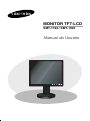 1
1
-
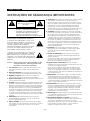 2
2
-
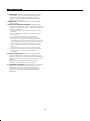 3
3
-
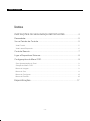 4
4
-
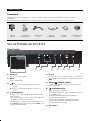 5
5
-
 6
6
-
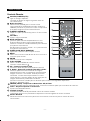 7
7
-
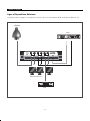 8
8
-
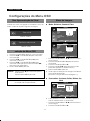 9
9
-
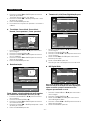 10
10
-
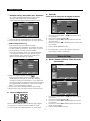 11
11
-
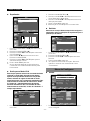 12
12
-
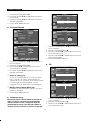 13
13
-
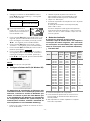 14
14
-
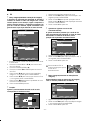 15
15
-
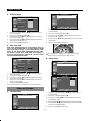 16
16
-
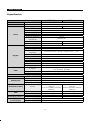 17
17
-
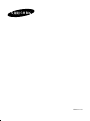 18
18
Samsung SMT-1722P Manual do usuário
- Tipo
- Manual do usuário
- Este manual também é adequado para
Artigos relacionados
-
Samsung SMT-1721P Manual do usuário
-
Samsung LN52N81B Manual do usuário
-
Samsung LN32A610A1R Manual do usuário
-
Samsung PS-42P5H Manual do usuário
-
Samsung PS-42S5S Manual do usuário
-
Samsung PS-42D51S Manual do usuário
-
Samsung PS-42D5S Manual do usuário
-
Samsung PS-63P5H Manual do usuário
-
Samsung PL-63P71FD Manual do usuário
-
Samsung PS-50C62H Manual do usuário